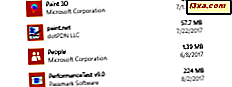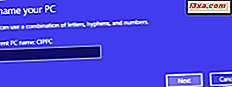Det enkla och vanliga sättet att installera appar i Windows Phone är att använda butiken. Detta är dock inte det enda sättet. Om du har en telefon med en SD-kortplats och ett micro SD-minneskort inuti, kan du installera appar från micro SD-minneskortet. Men varför skulle du göra det här? Tja, om du har en billig Windows Phone 8-enhet, med lite lagringsutrymme, kan det här hjälpa dig att spara lite utrymme. Så här fungerar allt.
Vad krävs i Order för proceduren att arbeta
Det finns ett par saker att kontrollera innan du går vidare med de steg som presenteras i denna handledning:
- Installera appar från SD-kortet kan endast göras i Windows Phone 8.
- Din telefon måste ha en SD-kortplats och du måste köpa ett micro SD-minneskort, vilket måste anslutas till SD-kortplatsen. Inte alla Windows Phone 8-enheter har en SD-kortplats. Billigare modeller som HTC 8S eller Nokia Lumia 620 har en inbyggd plats som kompletterar det lilla utrymme som finns på telefonen. Av alla avancerade modeller har endast Samsung Ativ S en SD-kortplats.
- När du köper ett micro SD minneskort bör du vara uppmärksam på High Speed Class Rating. Ju högre detta betyg är desto snabbare överför data till minneskortet och ju snabbare allt fungerar. Mycket billiga minneskort har generellt mycket långsamma betyg. Vi rekommenderar att du letar efter minneskort som har en hastighet på minst 6 (6 MB / s).
Därefter måste du förstå processen för att installera Windows Phone 8-appar. När du hämtar och installerar en app från Store, lagrar Windows Phone 8 installationsfilen för appen i telefonens lagringsminne. Sedan är appen installerad i telefonens lagringsminne. När appen är installerad raderas installationsfilen inte.
Det här är inte exakt bra eftersom det betyder att en app kan uppta nästan dubbelt så mycket utrymme som det behöver för att fungera. Telefonens lagringsutrymme fyller sig ganska snabbt, speciellt om du har en billig telefon med lite lagringsutrymme tillgängligt.
Om du installerar appar från micro SD-minneskortet kvarstår installationsfilerna på minneskortet. Apparna installeras dock fortfarande i telefonens lagringsminne. Det betyder att du kan spara lite dyrbart utrymme.
Så här hämtar du manuellt Windows Phone 8 Apps med datorn
Det första steget är att ladda ner den eller de apper du vill installera från micro SD-minneskortet till din dator.
Öppna din favoritwebbläsare och gå till windowsphone.com. Sök sedan efter och välj den app du vill hämta.
På appens sida bläddrar du nedåt tills du ser i kolumnen till vänster, en länk med namnet "Hämta och installera manuellt".

Klicka eller tryck på den. Den här åtgärden startar nedladdningen av en ".XAP" -fil . Det här är appens installationsfil. Spara det någonstans på din dator.

Upprepa proceduren för varje app du vill installera från micro SD minneskortet.
Så här flyttar du Windows Phone 8 Apps till telefonens Micro SD-minneskort
Det andra steget är att flytta ".XAP" -filerna från din dator till telefonens micro SD-minneskort:
Anslut först din Windows Phone 8 till din Windows-dator. Om det här är första gången du ansluter det till datorn kan det hända att du väntar ett tag, för att Windows ska installera lämpliga drivrutiner.
Öppna File Explorer i Windows 8 (eller Windows Utforskare i Windows 7). Bläddra i din Windows Phone 8-enhet och öppna SD- kortenheten.

Kopiera och klistra in alla .XAP- filer direkt till micro SD-minneskortet. Du kan placera dem i roten på enheten eller skapa en mapp bara för dem.

Namn det något beskrivande, som Apps .
Så här installerar du program från ett Micro SD-minneskort i Windows Phone 8
Slutligen måste du installera de appar som du tidigare kopierat till telefonens micro SD-minneskort.
Öppna appen Butik på din Windows Phone 8-enhet. Du kommer att märka en ny kategori av appar som listas utöver de vanliga kategorierna: appar, spel, musik eller podcasts . Denna kategori av appar heter SD-kort .
 OBS ! Efter att ha kopierat .XAP- filer till din telefon tar det några minuter för Windows Phone 8 att visa den här kategorin i Store . Om det verkar ta lång tid att upptäcka de appar som du just kopierat, starta om telefonen och koppla ur Windows Phone från datorn. SD- kortkategorin kommer då att visas när du kommer till affären .
OBS ! Efter att ha kopierat .XAP- filer till din telefon tar det några minuter för Windows Phone 8 att visa den här kategorin i Store . Om det verkar ta lång tid att upptäcka de appar som du just kopierat, starta om telefonen och koppla ur Windows Phone från datorn. SD- kortkategorin kommer då att visas när du kommer till affären .
Tryck på SD-kort och en skärm med samma namn öppnas. Windows Phone 8 visar en lista med de appar som hittades på micro SD-minneskortet.

Markera de appar som du vill installera. Om du vill installera alla appar trycker du på välj allt .

Om någon app kräver särskilda behörigheter måste du ge ditt godkännande.

När du har valt de appar som du vill installera trycker du på Installera . Apparna är installerade.

När installationen är över hittar du dem i listan Apps .
Slutsats
Som du kan se kan du installera Windows Phone 8-appar från ditt micro SD-minneskort, vilket kan hjälpa till att spara lite utrymme. Dessutom är processen involverad inte så komplicerad och vem som helst kan göra det med lite uppmärksamhet. Vi hoppas att du hittade denna handledning användbar. Om du letar efter andra intressanta handledning och artiklar om Windows Phone, tveka inte att kolla våra rekommendationer nedan.